>>Xem thêm: Cách tắt bàn phím laptop win 7 để sử dụng bàn phím rời
1. Lợi ích của việc bàn phím Laptop Dell
Nhà các bạn có trẻ nhỏ nên sẽ vô tình bấm phá bàn phím của laptop
Hoặc là nhà bạn có thú cưng như chó, mèo thì việc chúng nó chạy và nhảy lên bàn phím của bạn lúc làm việc
Bạn cũng có thể đang muốn sử dụng bàn phím rời ngoài nên phải khóa bàn phím của laptop
Khi bạn khóa bàn phím thì có thể tránh được các tác động của những trường hợp trên làm gây ảnh hưởng đến khả năng vận hành của chiếc máy hoặc có thể để bảo vệ những dữ liệu ở trong máy được an toàn. Đồng thời là sẽ thuận tiện cho các bạn hơn trong việc vệ sinh bàn phím của laptop khi không thể kích hoạt các phím gây hại cho máy
2. Cách khóa bàn phím của Laptop Dell
- Cách khóa bằng ứng dụng Device Manager ở trên windows
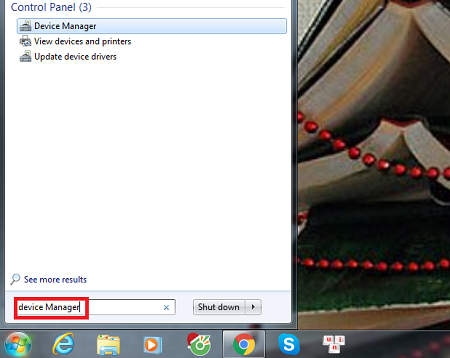
Bước 1 : Các bạn nhấn chuột phải vào biểu tượng hình cửa sổ ở góc dưới bên trái của màn hình và sau đó chọn mục Decive Manager.
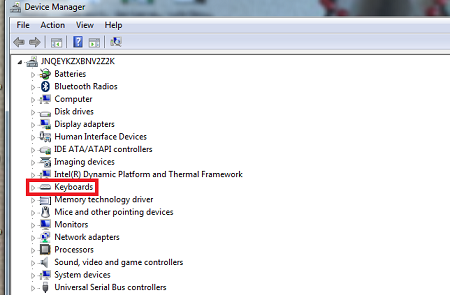
Bước 2 : Sau khi cửa sổ của Device Manager xuất hiện thì các bạn nhấn tiếp vào mục Keyboards để có thể biết bàn phím đang kết nối với máy tính.
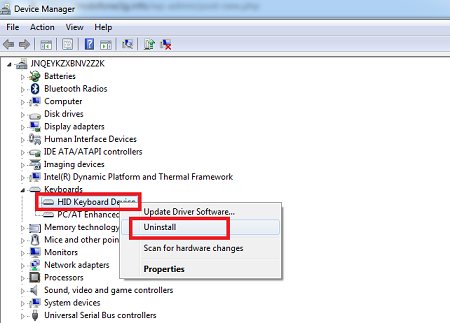
Bước 3 : Tiếp theo bạn nhấn chuột phải vào tên của bàn phím mà bạn muốn khóa nó và sau đó thì chọn Uninstall device
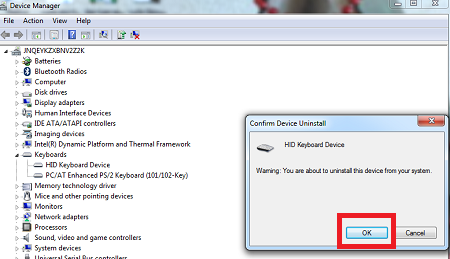
Bước 4 : Các bạn tiếp tục nhấn chọn vào Unistall để có thể xác nhận. Và cuối cùng thì bạn khởi động lại máy tính để hoàn thành việc khóa bàn phím của Laptop Dell.
>>Xem thêm: Cách mở khóa bàn phím số trên laptop Dell
- Khóa bàn phím latop Dell bằng phần mềm Keyfreeze
Keyfreeze có khả năng vô hiệu hóa được bàn phím một cách nhanh chóng nhằm có thể tránh được sự truy cập từ kẻ xấu và bảo vệ cho máy tính của bạn khi không có mặt trước sự phá cả trẻ nhỏ.
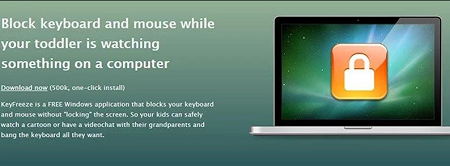
Bước 1 : Các bạn hãy tải và sau đó cài đặt phần mềm KeyFreeze, bạn có thể tải tại đây
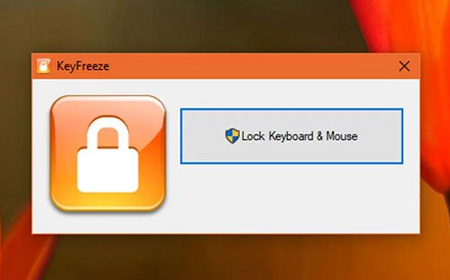
Bước 2 : Sau khi đã cài đặt phần mềm xong thì các bạn mở nó lên và tiếp tục chọn vào Lock Keyboard & Mouse, để có thể giúp bạn vô hiệu hóa bàn phím và chuột của laptop Dell
Chỉ như vậy thôi là bạn đã có thể hoàn thành việc khóa bàn phím laptop Dell rồi nhé.
Lưu ý : Ngoài phần mềm ở trên thì bạn có thể sử dụng những phần mềm khác để khóa bàn phím như Keyboard and Mouse Cleaner, Kidkeylock...
Và để kích hoạt lại bàn phím của mình thì bạn nhấn vào đồng thời tổ hợp với 3 phím Ctrl +Alt + Dell để có thể mở cửa sổ và sau đó nhấn vào phím Esc là xong.
Các bạn có thể tham khảo thêm cách vô hiệu hóa 1 phím trên bàn phím bằng simple disable key
3. Cách khóa bàn phím Laptop Dell bằng công cụ FilterKey
Bước 1 : Chọn vào mục Acessibility Options để có thể cấu hình cho chức năng Filter Keys
Sau đó thì bạn rê chuột đến góc dưới bên trái của màn hình Start –> chọn vào Settings –> tiếp theo click Control Panel –> Acessibility Options.
Ngoài ra, các bạn có thể thao tác bằng cái khác thông qua phím tắt: nhấn năm lần ở phím Shift. Sau đó, thì hộp thoại Settings sẽ xuất hiện trên màn hình. Bạn bấm giữ phím Shift trong vòng khoảng 8 giây hộp thoại FilterKey và sau đó lựa chọn Settings.
Bước 2: Khi hộp thoại đã xuất hiện, các bạn chọn tab General rồi tìm mục Autumatic reser và loại bỏ đi nút Turn of accessibility features after idle for
- Tiếp theo tìm đến mục Filter Keys và chọn vào Settings
- Tại cửa sổ của Settings For Fiter Keys –> thì bạn chọn Use Shortcut để có thể thuận tiện kích hoạt cho bàn phím laptop Dell bằng các dùng phím tắt.
- Trong mục Notification có những tùy chọn mà bạn cần quan tâm như :
+ Beep when keys pressed or accepted : Khi chức năng của FiterKey được tắt đi bằng phím tắt thì sẽ phát ra âm thanh
+ Show FilterKey status on screen : Khi đang hoạt động ở trên hệ thống thì sẽ hiển thị biểu tượng của FiterKey.
Bước 3 : Tại mục Filter Options –> bạn chọn Ignore quick keystrikes and slow down the repeat rate. Tiếp theo là đến bấm vào nút Settings ở kế bên để có thể mở ra hộp thoại Advange Settings for FilterKeys.
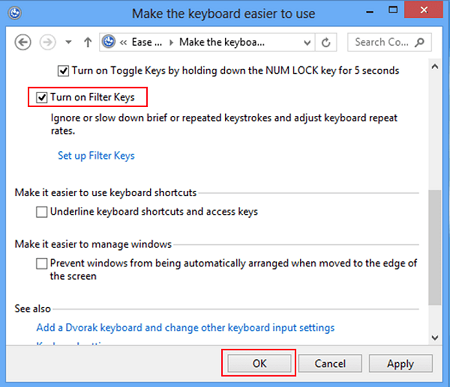
Bước 4 : Khi hộp thoại Advanced Settings for FilterKeys đã xuất hiện thì tìm đến mục Slowkeys vào chọn thời gian để bấm và giữ nút phím thì phím mới có hiệu lực trở lại ( thường thì là 20 giây). Để hoàn thành thiết lập này các bạn hãy nhấn chọn vào OK.
Như vậy bằng với bốn bước ở trên thì bạn đã có thể thiết lập cho mình xong cách khóa bàn phím laptop Dell – cách này cũng có thể được áp dụng cho cả trường hợp các bạn muốn khóa bàn phím laptop win 7
Nếu như bạn muốn kích hoạt cho tính năng này trước khi mình rời khỏi máy tính thì bạn chỉ việc bấm và giữ phím Shift ( ở bên tay phải) và giữ trong khoảng 8 giây thì sẽ có cái thông báo từ FilterKey xuất hiện và các bạn chỉ việc nhấn vào Ok thế là hoàn thành. Khi khóa bàn phím thì các nút Enter hay Caps Lock cũng khóa theo bạn nhé!
Hệ thống công nghệ số một Đà Nẵng
Website: https://techcare.net.vn
Hotline : 02363.663.333











